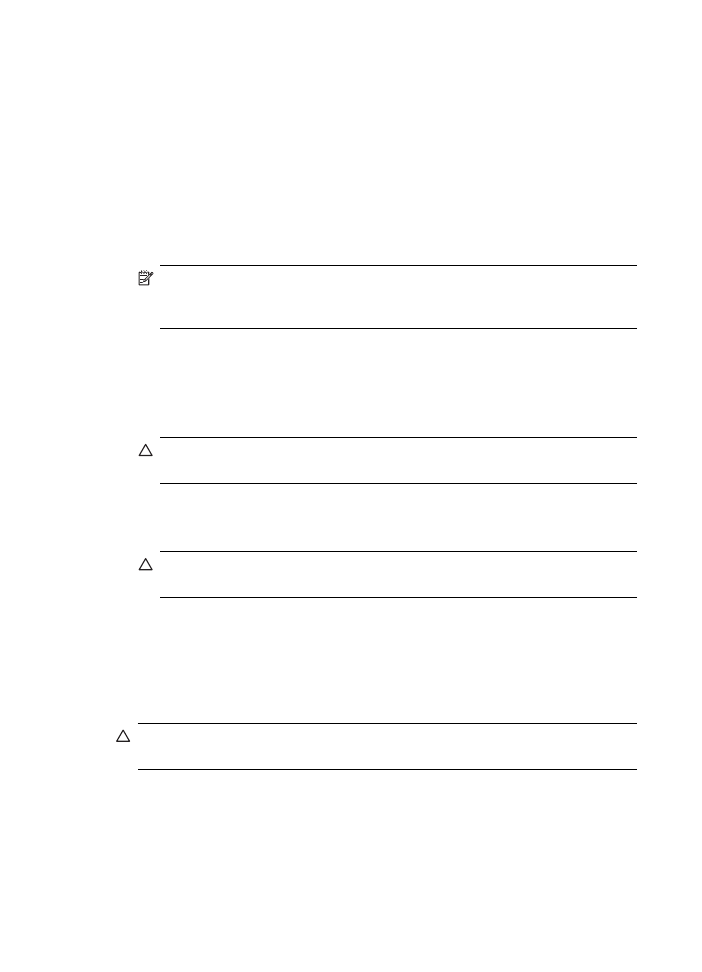
フィーダのクリーニング
自動ドキュメント
フィーダが一度に用紙をまとめて給紙してしまったり、普
通紙をまったく給紙しない場合、ローラーやセパレータ
パッドをクリーニン
第
10 章
130
HP All-in-One の保守
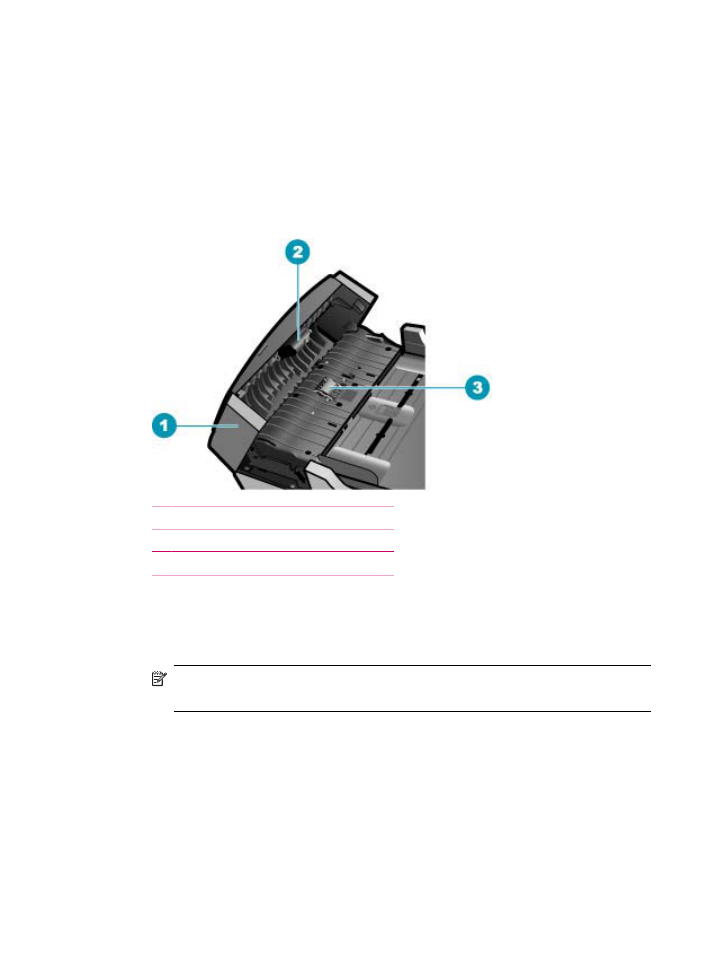
グしてください。
自動ドキュメント フィーダのカバーを開き、ローラーとセ
パレータ
パッドをクリーニングして、カバーを閉じてください。
ローラーやセパレータ
パッドをクリーニングするには
1.
ドキュメント
フィーダ トレイから原稿をすべて取り除きます。
2.
自動ドキュメント
フィーダのカバー (1) を外します。
このようにするとローラー
(2) と セパレータ パッド (3) に簡単にアクセス
できます。
1 自動ドキュメント フィーダ カバー
2 ローラー
3 セパレータ パッド
3.
きれいな糸くずの出ない布を蒸留水に浸し、余分な水分を絞ります。
4.
湿った布を使用して、ローラーやセパレータ
パッドからカスを拭き取りま
す。
注記
蒸留水でカスが取れない場合は、イソプロピル
(消毒用) アルコー
ルを使用してみます。
5.
自動ドキュメント
フィーダのカバーを閉じます。
HP All-in-One のクリーニング
131
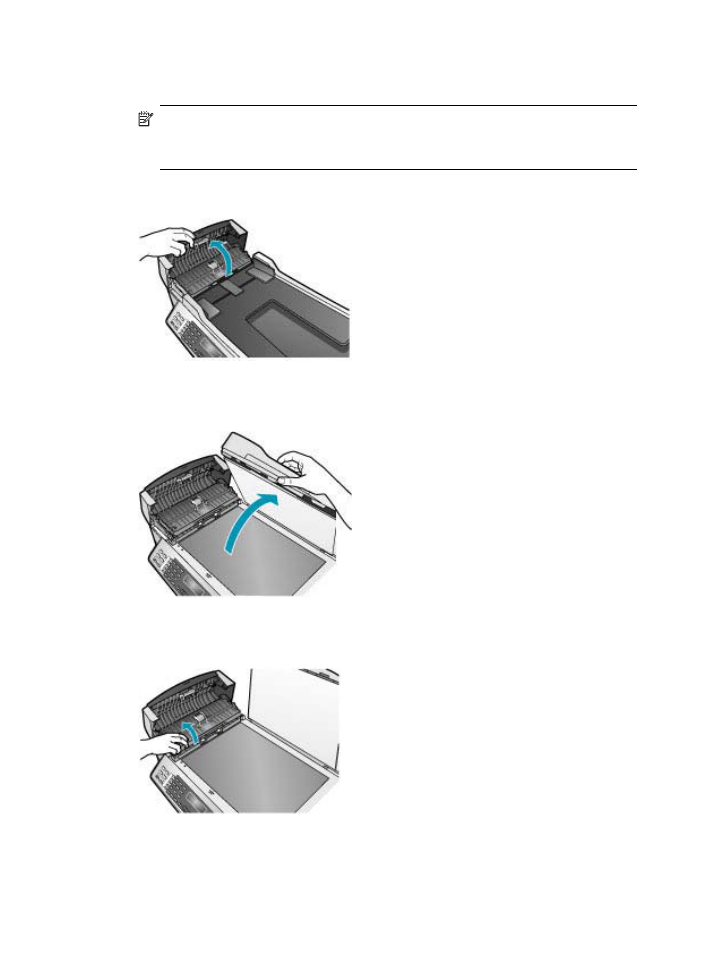
自動ドキュメント
フィーダ内部の帯状のガラス部分をクリーニングするには
1.
HP All-in-One の電源を切り、電源コードを抜きます。
注記
HP All-in-One のプラグを長い時間抜いていると、日付と時刻が消
える場合があります。その場合は、後で電源ケーブルを元通りに差し込
んだときに、日付と時刻を再設定してください。
2.
自動ドキュメント
フィーダのカバーを外します。
3.
ガラス板に原稿をセットするように、カバーを持ち上げます。
4.
自動ドキュメント
フィーダ装置を外します。
第
10 章
132
HP All-in-One の保守
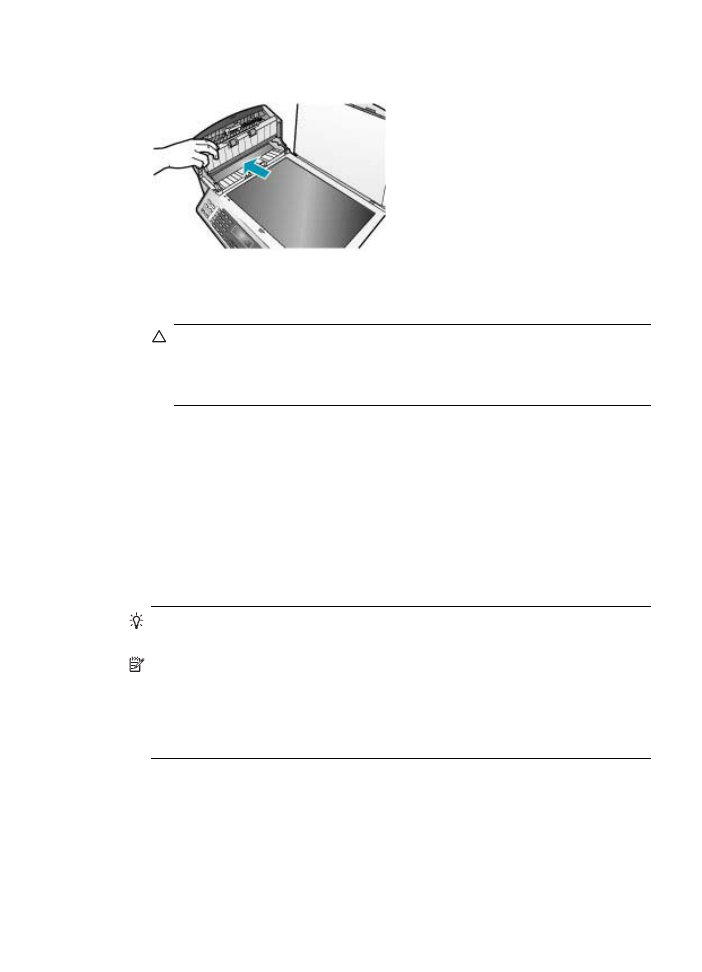
帯状のガラス部分は自動ドキュメント
フィーダの下にあります。
5.
非摩耗性のガラス
クリーナーを使用し、少し湿らせた柔らかい布かスポン
ジで帯状のガラス部分を拭きます。
注意
研磨剤、アセトン、ベンゼン、四塩化炭素などでガラス板を拭か
ないでください。ガラス板を傷める可能性があります。また、液体を直
接ガラス板にかけないでください。ガラス板の下に液体が入り込んで本
体を傷める可能性があります。
6.
自動ドキュメント
フィーダ装置を下げ、自動ドキュメント フィーダのカバ
ーを閉じます。
7.
カバーを閉じます。
8.
電源コードを差し込み、
HP All-in-One の電源を入れます。